专业的浏览器下载、评测网站
手机百度浏览器自动播放网页视频的解决方法(图文)
2022-02-23作者:浏览器之家来源:本站原创浏览:
最近有网友反映,他在使用手机百度浏览器的时候,发现每次碰到有视频的网页时,手机百度浏览器都会自动播放视频。他不希望网页中的视频自动播放,想要将其改成点击播放后再播放视频的状态。针对这种情况浏览器之家小编今天给大家分享一下手机百度浏览器自动播放网页视频的解决方法,有兴趣的朋友一起来看看吧!
1、首先打开手机百度浏览器,在浏览器底部的导航栏中点击“我的”这一项。
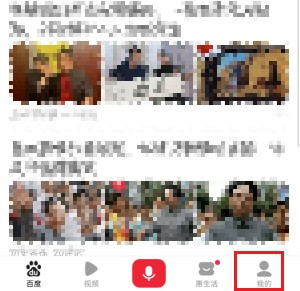
2、此时会进入手机百度浏览器的个人中心页面,在页面右上角点击齿轮状的设置图标。
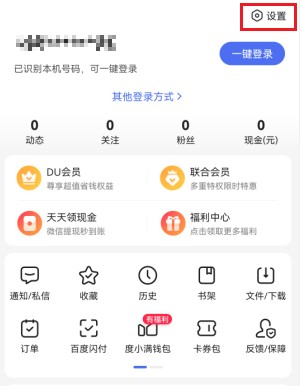
3、进入手机百度浏览器的设置页面后,点击“播放与网络设置”这一项。
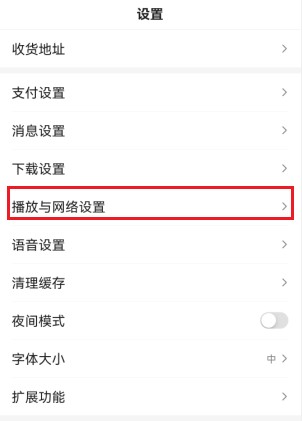
4、接着继续点击“视频自动播放”。
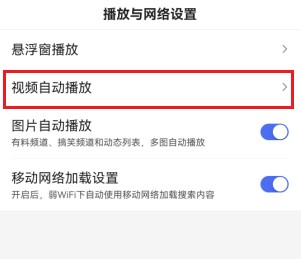
5、在视频自动播放设置页面中将所有选项全部点击开启就可以了。
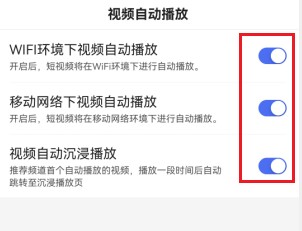
以上就是手机百度浏览器自动播放网页视频的解决方法,大家按照上面的方法来进行设置后,手机百度浏览器就不会再自动播放网页中的视频了。
手机百度浏览器自动播放网页视频的解决方法
1、首先打开手机百度浏览器,在浏览器底部的导航栏中点击“我的”这一项。
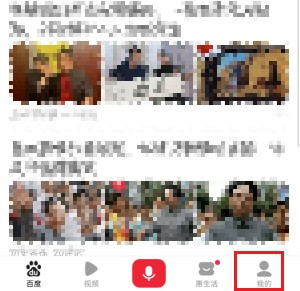
2、此时会进入手机百度浏览器的个人中心页面,在页面右上角点击齿轮状的设置图标。
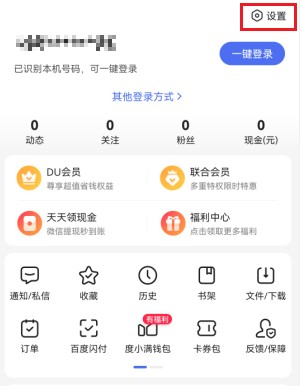
3、进入手机百度浏览器的设置页面后,点击“播放与网络设置”这一项。
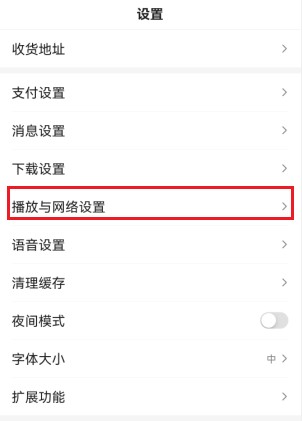
4、接着继续点击“视频自动播放”。
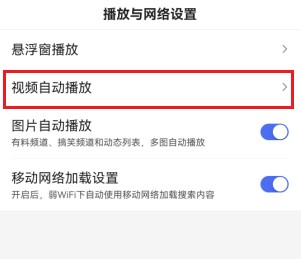
5、在视频自动播放设置页面中将所有选项全部点击开启就可以了。
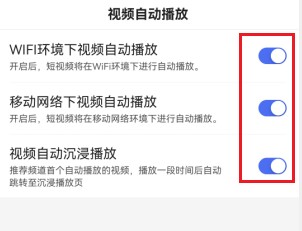
以上就是手机百度浏览器自动播放网页视频的解决方法,大家按照上面的方法来进行设置后,手机百度浏览器就不会再自动播放网页中的视频了。
相关文章
猜你喜欢
热门文章
本类排行
相关下载
关注手机站